منوی سایت
جدیدترین دانلودها
- بازی قلعه 2 + نسخه فارسی دارینوس (برای کامپیوتر) - Stronghold 2 PC Game
- نرم افزار لاکی پچر (برای اندروید) - Lucky Patcher 11.3.0 Android
- مرورگر مایکروسافت اج (برای ویندوز) - Microsoft Edge 124.0.2478.51 Windows
- بازی افسانههای قلعه + نسخه فارسی (برای کامپیوتر) - Stronghold Legends PC Game
- دفترچه راهنمای خودرو MVM 315 Plus
- دفترچه راهنمای خودرو MVM 110S
- نرم افزار مدیریت حرفه ای تماس ها (برای اندروید) - Truecaller 14.0.5 Android
- نرم افزار دیوار (برای اندروید) - Divar 11.11.1 Android
- نرم افزار مدیریت فایروال ویندوز - Windows Firewall Control 6.9.9.9 Windows
- نرم افزار بهینه سازی و افزایش سرعت CPU (برای ویندوز) - Process Lasso Pro 14.0.2.12 Windows
Acronis Disk Director
تازه های این بخش :
آموزش پارتیشن بندی هارد دیسک با نرم افزار Acronis Disk Director
- 6049 بازدید
- دوشنبه، 23 بهمن ماه، 1396
آموزش پارتیشن بندی هارد دیسک با نرم افزار Acronis Disk Director

همانطور که اطلاع دارید برای تقسیم کردن هارد دیسک به قسمت های مختلف و با حجم های متفاوت، عملی انجام می گیرد به نام پارتیشن بندی هارد دیسک. پارتیشن در واقع یک تقسیم بندی منطقی از کل هارد دیسک مان می باشد که امروزه در اکثر ویندوزها برنامه ای پیش فرض برای پارتیشن بندی وجود دارد اما ممکن است در هنگام پارتیشن بندی با خود ویندوز، سیستم عامل دچار خطا شود و این کار شدنی نباشد.
نرم افزار Acronic Disk Director Home نرم افزاری تخصصی و بسیار قدرتمند برای پارتیشن بندی می باشد و می تواند این عمل را به راحتی و با قابلیت هایی اضافه بر برنامه پیش فرض ویندوز انجام دهد. در اینجا قصد داریم آموزش کار کردن با Acronic Disk Director Home را شرح دهیم و امکانات آن را بیان کنیم.
توجه داشته باشید که هرچند در این نرم افزار احتمال حذف فایل ها بسیار ناچیز می باشد و از نرم افزارهای مشابه امن تر است، اما قبل از هر پارتیشن بندی از اطلاعات حساس خود بکاپ گیری کنید که مشکلی به وجود نیاید. حال آموزش نرم افزار را شروع می کنیم. ابتدا نرم افزار را اجرا کنید. همانطور که در تصویر زیر مشاهده می کنید برنامه تعداد هاردهای نصب شده بر روی سیستم شما را نمایش می دهد.

آموزش نرم افزار Acronis Disk Director
از جمله کاربردهای مهم این برنامه، تقسیم کردن پارتیشن C یا هر پارتیشن دیگر به دو یا چند پارتیشن می باشد. برای این کار روی پارتیشن مورد نظر کلیک می کنیم تا گزینه های سمت چپ برنامه فعال شوند.
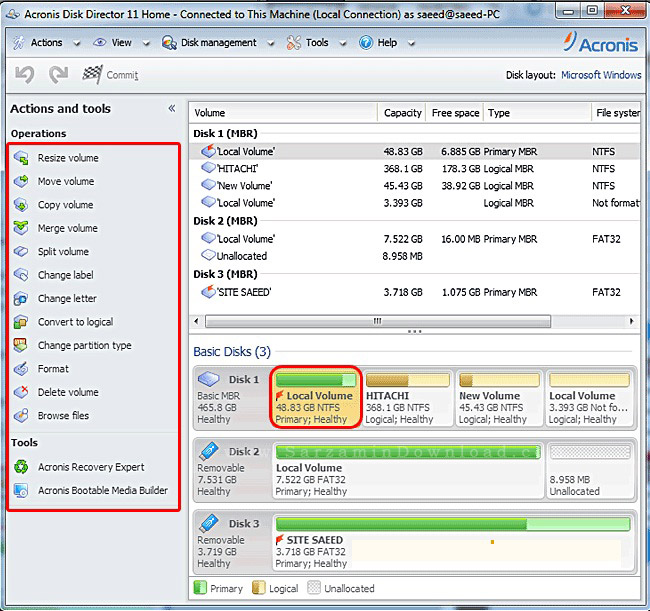
روی کلید Split Volume کلیک کنید.

صفحه ای مانند شکل زیر باز می شود. همانطور که می بینید بالای صفحه پارتیشن انتخابی شما به دو قسمت تقسیم شده است. در این قسمت می توانید با حرکت دادن خط میان دو پارتیشن ظرفیت جدیدی برای پارتیشن ها را تعیین کنید، یا در کادرهایی که با رنگ قرمز نشان داده شده، ظرفیت پارتیشن را بر حسب مگابایت وارد نمایید. بعد از این که پارتیشن جدید را مشخص کردید بر روی گزینه OK کلیک کنید.


دقت داشته باشید که تا بر روی آیکون Commit pending operations کلیک نکنید تغییرات اعمال نمی شود. ما بر روی کلید مورد نظر کلیک میکنیم و در مرحله بعدی با انتخاب Continue پارتیشن ساخته شده را به لیست پارتیشن های خودمان اضافه میکنیم . ممکن است این مرحله بسته به ظرفیت پارتیشن جدید زمان بر باشد.
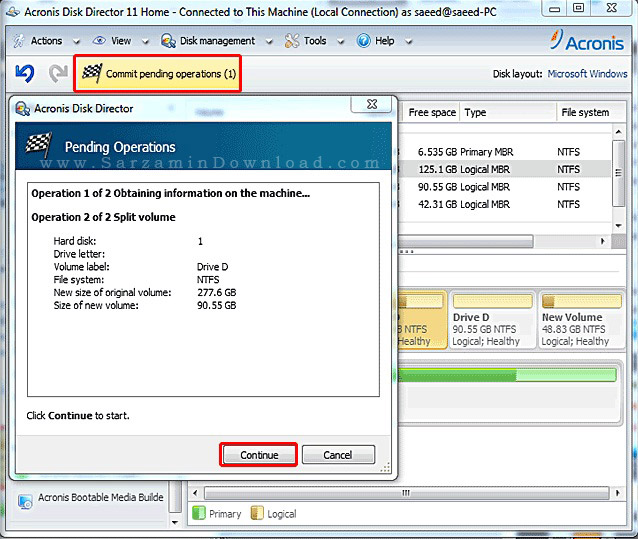
بعد از ایجاد پارتیشن جدید در صورتیکه نخواستید می تونید با کلیک بر روی آیکون Delete Volume پارتیشن جدید را حذف کنید. با کلیک بر روی آیکون Change Latter و Change Label اسم پارتیشن را می توانید تغییر بدهید. با کلیک بر روی Browse Files محتویات داخل پارتیشن را می توانید مشاهده کنید. با کلیک بر روی گزینه Convert To Primary می توانید نوع هارد را به Logical تغییر بدهید که این گزینه پیشنهاد نمی شود.

حال میخواهیم دو پارتیشن را یکی کنیم و حجم آن ها را یکجا داشته باشیم، برای این کار فقط می شود دو پارتیشن کنار هم را ادغام کرد. برای این کار یکی از دو پارتیشنی که میخواهیم ادغام کنیم را انتخاب می کنیم و از گزینه های سمت چپ گزینه Marge Volume را انتخاب می کنیم.

همانطور که می بینیم دو پارتیشن کناری این پارتیشن فعال می شوند و یکی از آن ها را انتخاب می کنیم.


وقتی روی OK کلیک می کنیم هر دو پارتیشن تبدیل به یک پارتیشن می شود. فقط باید روی گزینه Commit pending Operations کلیک کنیم تا تغییرات اعمال شود.

یکی از کاربردهای حساس این برنامه برای پارتیشن بندی هاردهایی می باشد که فقط یک پارتیشن دارند. مثل لپ تاپ هایی که ویندوز اورجینال روی آن ها نصب شده و فقط یک پارتیشن دارند. این کاربرد حساس در ویندوز تقریبا غیرممکن است. برای این کار مانند تقسیم یک پارتیشن به چند پارتیشن که در بالا توضیح دادیم عمل می کنیم با این تفاوت که معمولا برای انجام این کار وقتی گزینه Commit pending Operations را انتخاب می کنیم در صفحه ی ظاهر شده به ما می گوید که سیستم بعد از تایید ریست می شود. البته بعد از اینکه ما تایید کردیم و سیستم ریست شد یک سری از مراحل در هنگام بالا آمدن ویندوز انجام می شود که جای نگرانی ندارد. در این جا برای اضافه کردن پارتیشن های بیشتر می توان این کارها را برای پارتیشن های جدید نیز انجام داد.
این مطلب مربوط به موضوع Acronis Disk Director میباشد.
- ابتدا
- قبلی
- 1
- بعدی
- انتها (1)
تازه ترین مقالات
- نحوه افزایش حجم فضای آیکلود
- راهنمای خرید بلیط هواپیما تهران مشهد از قاصدک 24
- چگونه می توانیم از بروز عفونت چشم پیشگیری کنیم؟
- استفاده از ChatGPT به زبان فارسی ممکن شد
- 10 اپلیکیشن زبان انگلیسی برای تقویت لیسنینگ
- محبوب ترین بازی ها برای گوشی های اندروید سامسونگ و شیائومی کدام است؟
- اصلاح سریع و دقیق موی سر و ریش با ماشین اصلاح و ریش تراش Bomidi L1
- قیمت سوئیت اسکای هتل اسپیناس پالاس
- آیا موقعیت مکانی سرور اختصاصی مهم است؟ انتخاب آگاهانه سرو اختصاصی ایران و خارج
- چرا مجبور به خرید مجدد باتری لپ تاپ می شویم؟
 دانلود منیجر
دانلود منیجر  مرورگر اینترنت
مرورگر اینترنت ویندوز
ویندوز فشرده سازی
فشرده سازی پخش آهنگ
پخش آهنگ پخش فیلم
پخش فیلم آنتی ویروس
آنتی ویروس آفیس
آفیس ابزار CD و DVD
ابزار CD و DVD تلگرام ویندوز
تلگرام ویندوز فلش پلیر
فلش پلیر جاوا
جاوا دات نت فریم ورک
دات نت فریم ورک تقویم
تقویم نرم افزار اندروید
نرم افزار اندروید نرم افزار آیفون، iOS
نرم افزار آیفون، iOS